
עודכן לאחרונה ב

זה יכול להיות שימושי לאפשר לאנשים לראות את המסך שלך כשאתה מבצע שיחת וידאו. אם אתה משתמש באייפון, אתה יכול להשתמש ב-FaceTime כדי לעשות זאת. מדריך זה מסביר כיצד.
ה-FaceTime של אפל עבר דרך ארוכה בשנים האחרונות. אתה יכול לבצע שיחות וידאו קבוצתיות, FaceTime עם משתמשי אנדרואיד או Windows, או אפילו לשוחח בצ'אט מחופש ל-T Rex, בזכות Memoji.
עוד תכונה שימושית באמת היא היכולת לשתף את המסך שלך במהלך שיחת FaceTime. זה נהדר עבור כל דבר, החל מהצגת תמונה למישהו במהלך השיחה שלך ועד לדבר עם סבתא שלך דרך הורדת Netflix.
אם אתה מוכן לנצל את התכונה השימושית הזו, הנה איך לשתף את המסך שלך ב-FaceTime.
כיצד לשתף מסך ב-FaceTime באייפון ובאייפד
אתה יכול לשתף את המסך שלך מתוך שיחת FaceTime, בתנאי שכולם בשיחה פועלים עם iOS או iPadOS 15.1 ואילך. אנשים אחרים בשיחה יוכלו לראות הכל על המסך שלך מלבד תוכן שדורש מנוי, השכרה או רכישה. זה כולל מנויים במהלך תקופת הניסיון החינמית שלהם.
עבור תוכן כזה, ייתכן שתוכל להשתמש בתכונת SharePlay.
כדי לשתף את המסך שלך ב-FaceTime באייפון או אייפד:
- הפעל את FaceTime אפליקציה.
- בֶּרֶז FaceTime חדש.
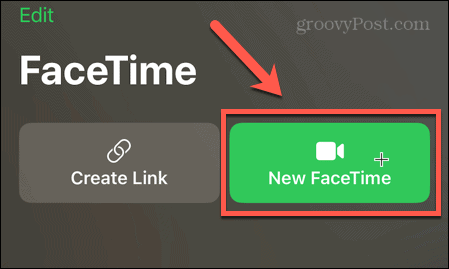
- הזן שם איש קשר, אימייל או מספר טלפון, או הקש על אחד מאנשי הקשר המוצעים.
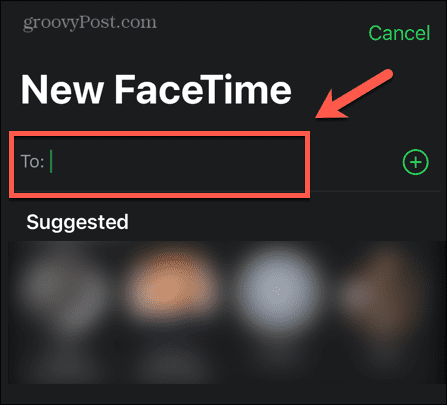
- בֶּרֶז FaceTime כדי להתחיל את השיחה.
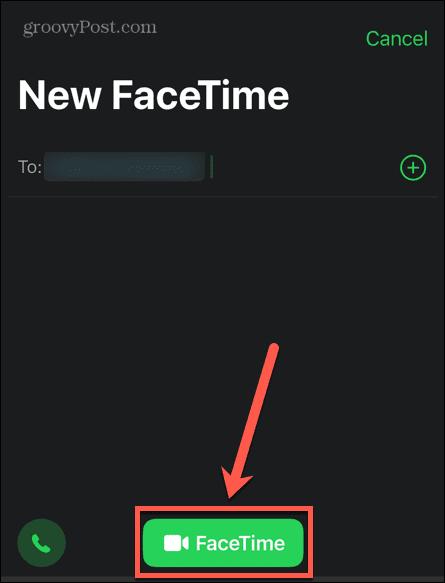
- לאחר חיבור השיחה, בחלק העליון של המסך, הקש על שתף תוכן סמל.
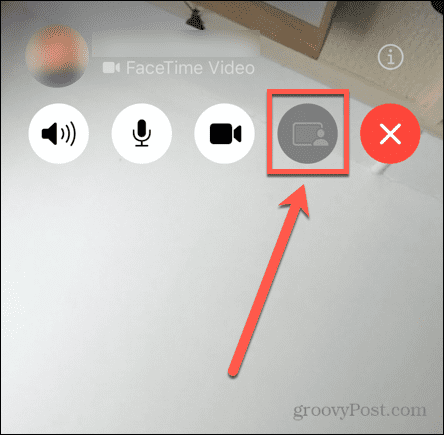
- בחר שתף את המסך שלי.
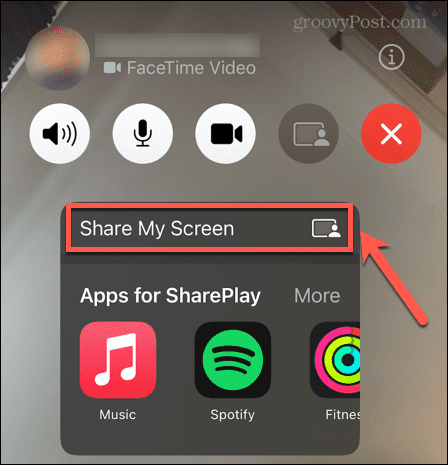
- המסך שלך משותף כעת עם האנשים האחרים בשיחה.
- החלק למעלה מתחתית המסך כדי למזער את חלון השיחה או שתוכל לנווט אל האפליקציות או המסכים שברצונך שהאחרים יראו.
- הנמען שלך יוכל לראות את המסך שלך בשיחת ה-FaceTime שלו.
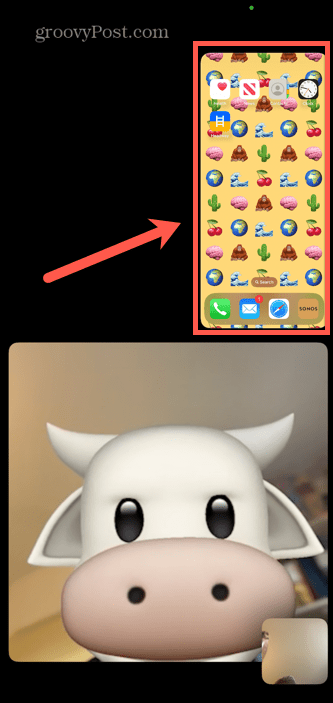
- הם יכולים להקיש על תמונת המסך כדי לראות אותה במצב מסך מלא.
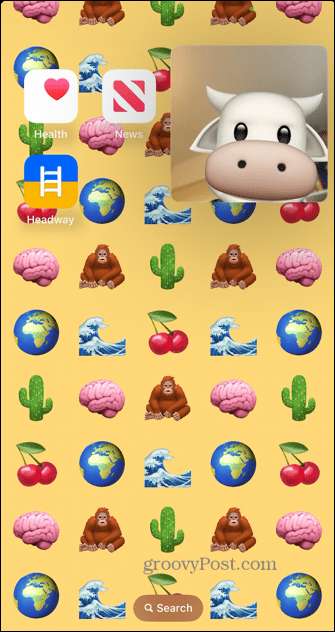
- כאשר אתה רוצה להפסיק לשתף את המסך שלך, הקש על חלון השיחה כדי למקסם אותו.
- הקש על שתף תוכן סמל שוב כדי לסיים את שיתוף המסך.
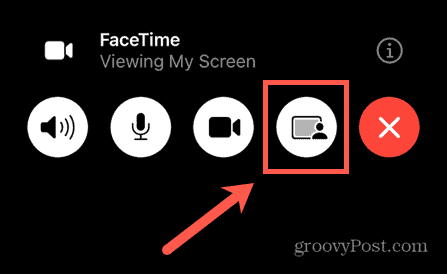
- אם המצלמה נעצרת, הקש על מַצלֵמָה סמל כדי להפעיל אותו מחדש.
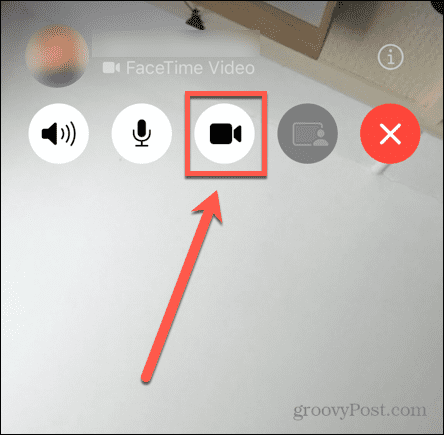
כיצד לשתף מסך ב-FaceTime ב-Mac
אם אתה מבצע שיחת FaceTime מה-Mac שלך, אתה יכול לשתף את כל המסך שלך, בתנאי שאתה מפעיל את macOS Monterey 12.1 ואילך, ו שהאנשים שאליהם אתה מתקשר מריצים גם את macOS Monterey 12.1 ואילך או שהם משתמשים ב-iPad או ב-iPhone עם iOS או iPad 15.1 או יותר מאוחר.
כדי לשתף את המסך שלך ב-FaceTime ב-Mac:
- הפעל את FaceTime אפליקציה.
- נְקִישָׁה FaceTime חדש.
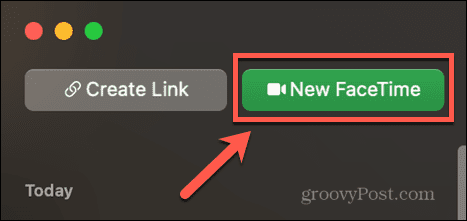
- הזן מספר טלפון או כתובת אימייל עבור האדם שאליו ברצונך להתקשר. אתה יכול גם להזין את שמם אם הם נמצאים באנשי הקשר שלך.
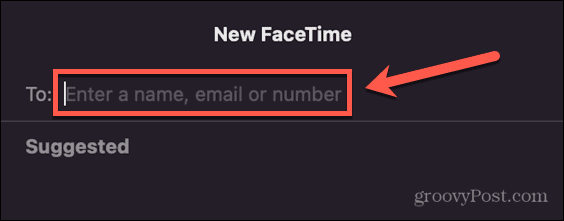
- נְקִישָׁה FaceTime.

- ברגע שאתה בשיחה, לחץ על FaceTime סמל בשורת התפריטים.
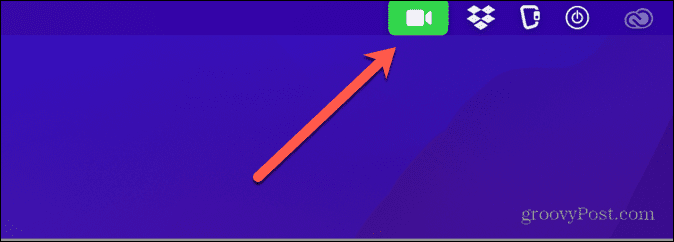
- לחץ על שיתוף מסך לַחְצָן.
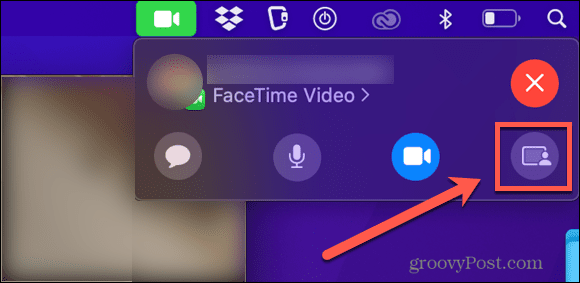
- בחר אחד מהם חַלוֹן כדי לשתף חלון מסוים או מָסָך כדי לשתף את כל המסך.
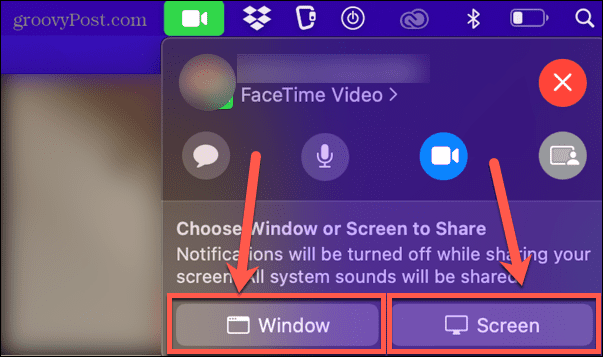
- הנמען יוכל כעת לראות את המסך שלך בשיחת ה-FaceTime שלו.
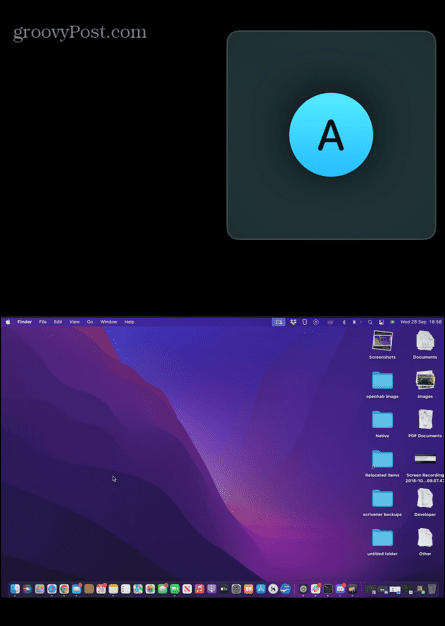
- הם יכולים להקיש על התמונה כדי לראות אותה כתמונת מסך מלא.
- כדי להפסיק לשתף את המסך שלך, לחץ על FaceTime סמל בשורת התפריטים ולחץ על שיתוף מסך שוב סמל.
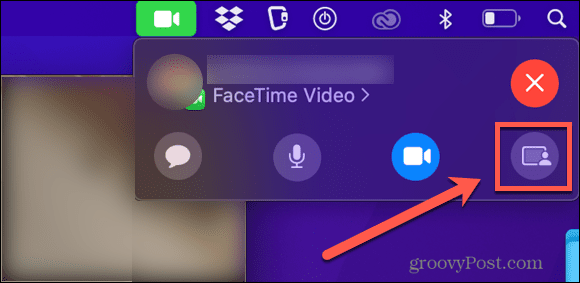
קבל יותר מ-FaceTime
ללמוד כיצד לשתף מסך ב-FaceTime מאפשר לך לבצע יותר מסתם שיחה פשוטה עם האייפון שלך. יש הרבה תכונות אחרות של FaceTime שאולי לא היית מודע להן.
למשל, האם ידעת שזה אפשרי השתמש ב-FaceTime עם משתמשי אנדרואיד ו-Windows? אתה יכול גם שלח הזמנה לצ'אט של FaceTime דרך האינטרנט.
בין אם אתה משתמש ב-FaceTime ב-iPhone, iPad או Mac, זה אפילו אפשרי הקלט את שיחות FaceTime שלך.
כיצד למצוא את מפתח המוצר של Windows 11
אם אתה צריך להעביר את מפתח המוצר של Windows 11 או רק צריך אותו כדי לבצע התקנה נקייה של מערכת ההפעלה,...
כיצד לנקות את המטמון של Google Chrome, קובצי Cookie והיסטוריית גלישה
Chrome עושה עבודה מצוינת באחסון היסטוריית הגלישה, המטמון והעוגיות שלך כדי לייעל את ביצועי הדפדפן שלך באינטרנט. זה איך לעשות...
התאמת מחירים בחנות: כיצד לקבל מחירים מקוונים בזמן קניות בחנות
קנייה בחנות לא אומרת שאתה צריך לשלם מחירים גבוהים יותר. הודות להבטחות התאמת מחיר, תוכלו לקבל הנחות מקוונות בזמן הקניות ב...


